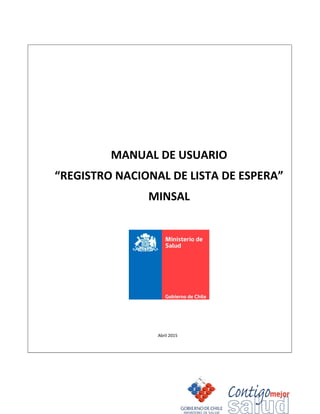
Manual de usuario RNLE 2015 v13
- 1. MANUAL DE USUARIO “REGISTRO NACIONAL DE LISTA DE ESPERA” MINSAL Abril 2015
- 3. INDICE 1 HISTORIAL DE VERSIONES.................................................................................................................................6 2 INTRODUCCIÓN................................................................................................................................................ 9 3 NAVEGAR EN EL SITIO.....................................................................................................................................10 1.1 HOME.................................................................................................................................................................12 1.2 CUADRO DE MANDO.............................................................................................................................................14 1.3 CARGA DE DATOS.................................................................................................................................................32 3.1.1 ingreso individual........................................................................................................................................32 3.1.1.1 consultar registro paciente (opción buscar).........................................................................................................32 3.1.1.2 ver y/o modificar la informacion del paciente (opción Detalle)............................................................................43 3.1.1.3 versiones (Opción versiones) ...............................................................................................................................60 3.1.1.4 agregar registro de paciente (Opción agregar) ....................................................................................................62 3.1.1.5 exportar nómina ..................................................................................................................................................79 3.1.2 Registro de Carga Masiva ...........................................................................................................................82 3.1.2.1 listado de Carga Masiva .......................................................................................................................................83 3.1.2.2 ejecutar Carga Masiva .........................................................................................................................................90 3.1.2.3 eliminar/ modificar Registro.................................................................................................................................99 3.1.2.4 consultar registro paciente (Opción buscar) ......................................................................................................100 3.1.2.5 modificar registro paciente (Opción Editar) .......................................................................................................107 3.1.2.6 eliminar Paciente ...............................................................................................................................................116 3.1.2.7 exportar nómina ................................................................................................................................................118 3.1.3 historicos modificados. .............................................................................................................................121 3.1.3.1 historicos eliminados..........................................................................................................................................128 1.4 APROBACIÓN......................................................................................................................................................135 3.1.4 traspaso....................................................................................................................................................135 1.5 REPORTES (INFORMES ESTRUCTURADOS DE REGISTRO DE ESPERA).................................................................................142 3.1.4.1 ingreso a lista de espera.....................................................................................................................................144 3.1.4.2 egresos de lista de espera..................................................................................................................................148 3.1.4.3 lista de espera por especialidad.........................................................................................................................152 3.1.4.4 días de espera para una atención.......................................................................................................................156 3.1.4.5 tiempo de la lista de espera................................................................................................................................160 3.1.4.6 evolución de la lista de espera............................................................................................................................163 3.1.4.7 comparativo de ingresos y egresos.....................................................................................................................166 3.1.4.8 Reporte de Errores............................................................................................................................................169 1.6 REPORTES NO ESTRUCTURADOS..............................................................................................................................171 1.7 MANTENEDORES ...............................................................................................................................................174 3.1.5 Usuarios.....................................................................................................................................................175 3.1.5.1 agregar usuarios.................................................................................................................................................176 3.1.5.2 modificar usuarios..............................................................................................................................................178 3.1.5.1 eliminar usuarios................................................................................................................................................179 3.1.5.1 exportar usuarios...............................................................................................................................................179 3.1.6 Causal de Salida.........................................................................................................................................181 3.1.6.1 agregar causal de salida......................................................................................................................................182 3.1.6.2 modificar causal de salida...................................................................................................................................183 3.1.6.3 eliminar causal de salida.....................................................................................................................................183
- 4. 3.1.6.4 exportar causal salida.........................................................................................................................................184 3.1.6.5 carga mantenedores...........................................................................................................................................185 3.1.6.6 subir planilla excel..............................................................................................................................................186 3.1.6.1 editar carga realizada.........................................................................................................................................187 3.1.6.2 descarga planilla excel........................................................................................................................................188 3.1.7 Comuna.....................................................................................................................................................188 3.1.7.1 agregar comuna..................................................................................................................................................190 3.1.7.2 modificar comuna...............................................................................................................................................190 3.1.7.3 eliminar comuna.................................................................................................................................................191 3.1.7.4 exportar comuna ...............................................................................................................................................191 3.1.8 Especialidad...............................................................................................................................................192 3.1.8.1 agregar especialidad...........................................................................................................................................194 3.1.8.2 modificar especialidad........................................................................................................................................194 3.1.8.3 eliminar especialidad..........................................................................................................................................195 3.1.8.4 exportar Especialidad.........................................................................................................................................195 3.1.9 Establecimiento.........................................................................................................................................196 3.1.9.1 agregar establecimiento.....................................................................................................................................198 3.1.9.2 modificar EStablecimiento..................................................................................................................................199 3.1.9.3 eliminar EStablecimiento....................................................................................................................................199 3.1.9.4 exportar Establecimiento...................................................................................................................................199 3.1.10 Tipo de Establecimiento..........................................................................................................................200 3.1.10.1 agregar Tipo de EStablecimiento......................................................................................................................202 3.1.10.2 modificar tipo de EStablecimiento....................................................................................................................203 3.1.10.3 eliminar tipo de EStablecimiento......................................................................................................................203 3.1.10.4 exportar Tipo de Establecimiento.....................................................................................................................204 3.1.11 Intervención Quirúrgica...........................................................................................................................205 3.1.11.1 agregar Intervención Quirúrgica.......................................................................................................................206 3.1.11.2 modificar Intervención Quirúrgica....................................................................................................................207 3.1.11.3 eliminar Intervención Quirúrgica......................................................................................................................207 3.1.11.4 Exportar Intervención Quirúrgica.....................................................................................................................208 3.1.12 Intervención Quirúrgica Compleja...........................................................................................................209 3.1.12.1 agregar Intervención Quirúrgica compleja.......................................................................................................210 3.1.12.2 modificar Intervención Quirúrgica compleja....................................................................................................211 3.1.12.3 eliminar Intervención Quirúrgica compleja......................................................................................................211 3.1.12.4 Exportar Intervención Quirúrgica Compleja.....................................................................................................212 3.1.13 Procedimiento.........................................................................................................................................213 3.1.13.1 Agregar procedimiento.....................................................................................................................................214 3.1.13.2 modificar procedimiento..................................................................................................................................215 3.1.13.3 eliminar procedimiento....................................................................................................................................215 3.1.13.4 Exportar Procedimiento...................................................................................................................................216 3.1.14 Región......................................................................................................................................................217 3.1.14.1 agregar región..................................................................................................................................................218 3.1.14.2 modificar región...............................................................................................................................................218 3.1.14.3 eliminar región.................................................................................................................................................219 3.1.14.4 exportar Regiones............................................................................................................................................219 3.1.15 Servicio de Salud .....................................................................................................................................220 3.1.15.1 agregar servicio de salud..................................................................................................................................221 3.1.15.2 modificar servicio de salud...............................................................................................................................222 3.1.15.3 eliminar servicio de salud.................................................................................................................................222 3.1.15.4 Exportar Servicio de Salud................................................................................................................................223
- 5. 3.1.16 Mantenedor Home..................................................................................................................................224 3.1.16.1 material de descarga-Descarga de Material.....................................................................................................225 3.1.16.2 material de descarga-Subir Material de Descarga............................................................................................225 3.1.16.3 agregar Imagenes............................................................................................................................................227 3.1.16.4 editar Imagen...................................................................................................................................................229 3.1.16.5 eliminar Imagen................................................................................................................................................230 3.1.16.6 agregar Noticias...............................................................................................................................................230 3.1.16.7 editar Noticia....................................................................................................................................................232 3.1.16.8 eliminar Noticia................................................................................................................................................232 3.1.17 Plano........................................................................................................................................................233 3.1.17.1 agregar Plano...................................................................................................................................................234 3.1.17.2 modificar Plano................................................................................................................................................234 3.1.17.3 eliminar Plano...................................................................................................................................................235 3.1.17.4 exportar Plano..................................................................................................................................................235 3.1.18 Extremidad..............................................................................................................................................236 3.1.18.1 agregar Extremidad..........................................................................................................................................237 3.1.18.2 modificar Extremidad.......................................................................................................................................238 3.1.18.3 eliminar Extremidad.........................................................................................................................................238 3.1.18.4 exportar Extremidad.........................................................................................................................................239 3.1.19 Prestacion Plano Extremidad..................................................................................................................241 3.1.19.1 agregar Prestacion Plano Extremidad...............................................................................................................242 3.1.19.2 modificar Prestacion Plano Extremidad............................................................................................................243 3.1.19.3 eliminar Prestacion Plano Extremidad..............................................................................................................243 3.1.19.4 exportar Prestacion Plano Extremidad.............................................................................................................244 4 PERFIL CONSULTA RUT..................................................................................................................................245 4.1 detalle...........................................................................................................................................................248 4.2 Versiones......................................................................................................................................................251 5 GLOSARIO..................................................................................................................................................... 254 6 ANEXO N°1 CONJUNTO MÍNIMO DE DATOS SEGÚN NORMA..........................................................................258 7 ANEXO REQUERIMIENTO ALERTAS GESTION Y ADMINISTRATIVAS.................................................................263
- 6. 1 HISTORIAL DE VERSIONES Versión Fecha Autor Detalle V1 29-Abril-2011 Dahiana Cisterna Versión Inicial V2 Junio-2011 Dahiana Cisterna Actualización de observaciones de usuarios Minsal y perfiles de acceso. V3 02-Septiembre- 2011 Dahiana Cisterna Versión Actualizada con las mejoras en todos los módulo y requerimiento prestación Minsal de salida. V4 15-Septiembre-2011 Dahiana Cisterna Versión Actualizada con la URL de producción y eliminación del gráfico índice de rotación. V5 26-Abril-2012 Javier Castro Creación interfaz Home, mantenedores de Home, carga masiva y exportación de mantenedores y creación del perfil consulta por Rut. V6 27-09-2012 Javier Castro Versión actualizada que comprende la actualización de reportes y cuadro de mando. V7 30-01-2013 Ricardo Valenzuela Versión actualizada que agrega formulario Modificar Eliminar Registros. V8 22-08-2013 Isaias Peñaloza Versión actualizada que incorpora Modificar Eliminar Registros. V9 28-10-2013 Se actualizan los siguientes datos del manual de usuario. Cuadro de mando. Agregar la descripción de los gráficos utilizados en los tipos de prestación: consulta repetida, IQ compleja, procedimiento, ya que actualmente solo estan para Intervención Quirúrgica y Consulta nueva. Agregar la descripción del botón "CP2010" en la vista de intervención Quirúrgica
- 7. carga de datos Incorporar la descripción de la opción Eliminar Modificar Registro. incorporar la descripción de la opción Históricos Modificados incorporar la descripción de la opción Históricos Eliminados Ingreso Individual: Agregar Filtro CP marzo 2010. Cambiar nombre de una columna de la grilla que en documento se llama "Ver historial" y en aplicación corresponde a versiones. Falta descripción botón exportar por id lista de espera. Botón editar datos pacientes se debe sacar del documento. Revisar porque en manual de usuario el campo que se llama "Prestación minsal", tiene el nombre "especialidad" en la aplicación. Modificar en manual de ser necesario. Actualizar descripción del botón exportar nomina, porque ahora muestra una tabla con el detalle de los documentos exportados al final de la grilla. Se debe revisar tambien cuales son los documentos que muestra (si son los ultimos en el día, en un par de horas, etc) Incorporar en manual la grilla que se muestra al final de la página con el listado de nóminas exportadas. Revisar validaciones de actualizaciones de registro y actualizar. Eliminar Modificar Registro: Revisar validaciones de actualizaciones de registro y actualizar.
- 8. Carga Masiva: Incorporar campo PRESTA_MIN_SALIDA en manual, ya que esta actualizado solo en algunos puntos. Cambiar Opción ver detalle en el manual, ya que tiene el nombre editar en sistema. Revisar validaciones de actualizaciones de registro y actualizar. Traspaso: Revisar validaciones de actualizaciones de registro y actualizar. Reportes estructurados: Se debe actualizar la agrupación de los reportes que se define en el sistema como: desde el origen y desde el destino. Se actualizaron los subfiltros de todos los reportes, ya que se habían modificado Mantenedores: Mantenedor home. Actualizar botón browser, agregar descripción tipo material descarga. V10 17-12-2013 Isaias Peñaloza Se actualiza por implementación de Lateralidad (Plano y Extremidad). V11 13-02-2014 Isaias Peñaloza Se actualiza incorporando Origen del Dato, Monitoreo WS Fase I. V12 29-05-2015 Sandra Quiroz Se actualiza Ingreso Individual Datos Paciente, se agrega campo “Fecha de Fallecimiento”, Alerta de Paciente Fallecido. Se actualizan pantallas en dichos cambios en: Ingreso Individual-Datos Paciente- Detalles-Agragar Nuevo Registro.
- 9. 2 INTRODUCCIÓN Este manual tiene por objetivo entregar una guía acerca de los conceptos, elementos y terminología requerida por los usuarios finales para comenzar a trabajar con el Sistema de Información del Proceso de Seguimiento y Análisis de lista de espera. Cabe destacar que este manual será orientado para usuarios finales.
- 10. 3 NAVEGAR EN EL SITIO. Para Ingresar al sitio, el usuario debe ingresar a la siguiente URL de acceso: • URL Producción: http://10.8.136.228/RLE.Web/Login.aspx • URL Testing: http://10.8.136.150/RLE.web/login.aspx Se recomienda utilizar los siguientes navegadores: • Internet Explorer 8 en adelante • Firefox 5.01 en adelante • Chrome 12.X. Al ingresar a la URL se presentará la siguiente página de inicio.
- 11. Figura 1: Autentificación Usuario La segunda pantalla de inicio corresponde al sitio de testing, en todo el sistema se identificará el nombre sitio testing para que el usuario pueda identificar fácilmente que corresponde al sitio de pruebas. Para autentificarse, el usuario deberá ingresar el nombre de usuario y contraseña, para luego presionar el botón validando así lo ingresado. Cabe mencionar que las teclas TAB y ENTER, permiten accionar el botón . Si la validación es incorrecta el sistema enviará mensaje: “Acceso Denegado”, donde el usuario deberá comunicarse con el administrador para solicitar sus datos. Si la Validación es correcta, el usuario será re direccionado al sistema Registro Nacional de Lista de Espera, mostrando la siguiente interfaz: Figura 2: Pantalla inicial - Home
- 12. En la parte superior de esta interfaz se presentan cada una de las actividades asignadas al usuario, según el perfil (grupo) del usuario que se ha autentificado. A continuación se explicara en detalle cada una de ellas. 1.1 HOME Esta opción permite al usuario retornar a la página inicial de Registro Nacional de Lista de Espera. La página que se mostrará es la siguiente: Figura 3: Home Todos los usuarios tendrán acceso a esta página y verán la misma información, la cual contiene información fonos de mesa ayuda, descarga de material, galería de imágenes y noticias relacionadas con el sistema. El Home se compone por tres secciones, las cuales son:
- 13. o Descarga de Material, esta sección entrega al usuario la orientación necesaria con respecto a la utilización del sistema, además, permite la descarga de archivos con el contenido de: Norma Técnica, Manual de Usuario, Diagrama de Duplicidad, Calendario de Carga y Anexos Referentes País. o Galería de Imágenes, esta sección muestra una galería de imágenes que tiene la opción de ir cambiando foto a foto (de un máximo de 12 fotos). Para cambiar la imagen que se muestra en la galería, se debe hacer clic sobre los números que están en la parte inferior de la fotografía, permitiendo cambiar mediante una animación a la imagen seleccionada. o Noticias, esta sección muestra un slide de noticias que van rotando automáticamente. Cada noticia presenta la fecha de creación, título y una pequeña descripción de la noticia, además, algunas noticias pueden presentar un archivo de descarga. Al posarnos sobre una noticia la animación se pausará permitiendo leer su contenido y descargar el archivo asociado a la noticia. Para adelantar o retroceder a una noticia específica se podrán utilizar las fechas situadas en el costado derecho. Cada una de estas secciones se podrá administrar su contenido, ya sea, archivos de descarga, imágenes, descripciones, noticias, etc. en el módulo de Mantenedores – Mantenedor Home. Figura 4: Secciones Home Fono Mesa de Ayuda Links para Descarga Material Imágenes Número de Imágenes Fecha y Título de Noticia Descripción de la Noticia Archivo descarga de la Noticia Flechas de Navegación para Noticias
- 14. 1.2 CUADRO DE MANDO Esta opción tiene por objetivo entregar un resumen de la información que existe en la lista de espera, mostrando todo lo ingresado hasta el día anterior. Se presenta divida en cinco opciones: Consulta Nueva especialidad, intervención quirúrgica, consulta repetida o control, intervención quirúrgica compleja y procedimiento, cómo se puede ver en la siguiente figura: Al ingresar a Consulta Nueva de especialidad, si el usuario es MINSAL verá una imagen como la siguiente:
- 15. Figura 5: Cuadro de Mando Consulta nueva de Especialidad
- 16. Al ingresar a Intervención Quirúrgica, si el usuario es MINSAL verá una imagen como la siguiente: Figura 6: Cuadro de Mando Intervención Quirúrgica
- 17. Al ingresar a Intervención Quirúrgica Compleja, si el usuario es MINSAL verá una imagen como la siguiente: Figura 7: Cuadro de Mando Intervención Quirúrgica Compleja
- 18. Al ingresar a Intervención Consulta Repetida o Control, si el usuario es MINSAL verá una imagen como la siguiente: Figura 8: Cuadro de Mando Consulta Repetida o control.
- 19. Al ingresar a Procedimiento, si el usuario es MINSAL verá una imagen como la siguiente: Figura 9: Cuadro de Mando Consulta Repetida o control.
- 20. Se debe destacar que los gráficos mostrarán información solo de los registros que poseen un valor para la consulta, por ejemplo si se desea consultar por todos los establecimientos de un servicio de Salud, solo se mostrarán los que posean un valor asociado. La información que se presenta estará acotada al perfil del usuario: si ingresa un usuario MINSAL podrá ver un resumen del total de la lista de espera, y podrá consultar por un servicio de salud o establecimiento. Si ingresa un usuario de SERVICIO DE SALUD podrá ver un resumen de su servicio de salud y podrá consultar por los establecimientos asociados. Si ingresa un usuario de ESTABLECIMIENTO podrá ver un resumen solo de su establecimiento. A continuación se describen cada uno de los componentes del cuadro de mando 1. Filtro: Se permite la selección de País, Servicio de Salud y/o de un establecimiento en particular según el perfil del usuario, como se muestra en la siguiente figura: Figura 10.
- 21. Estos filtros se ubican en la parte izquierda del cuadro de mando. Dependiendo del usuario autentificado lo que se mostrará en este filtro es lo siguiente: Si es un usuario MINSAL tendrá acceso a los filtros: país, servicio de salud y establecimiento. Si es un usuario de SERVICIO DE SALUD tendrá acceso a los filtros: servicio de salud y establecimiento. Si es un usuario de ESTABLECIMIENTO tendrá acceso solo a su establecimiento. Dependiendo de lo que se seleccione en este filtro serán los datos que se muestren en los gráficos de esta pantalla. Al posicionar el mouse sobre un servicio de salud, se desplegarán los establecimientos asociados a este. 2. Gráfico Especialidad/Intervención Quirúrgica: La información que se muestra corresponde a la cantidad de lista de espera excesivamente prolongado (en el caso de seleccionar filtro inicial=consulta Nueva de especialidad, procedimiento o consulta repetida o control, se contarán los registros sin fecha de salida, más los que poseen causal de salida 3, que tienen mayor o igual a 120 días de espera desde la fecha de entrada y en caso de seleccionar filtro inicial=intervención Quirúrgica o intervención quirúrgica compleja, se contarán los registros sin fecha de salida, más los que poseen causal de salida 3, que tienen mayor o igual a 1 año de espera desde la fecha de entrada). La información se mostrará por especialidad/Intervención Quirúrgica, visualizando las diez especialidades/Intervención Quirúrgicas que posean más pacientes en lista de espera. Los datos que se muestran se presentan en la siguiente figura: Figura 11: Gráfico Especialidad Cuadro Mando
- 22. Este gráfico se mostrará por sexo: hombre, mujer. La barra que se muestra es la cantidad de registros que se encuentran esperando por especialidad. Al posicionarse con el mouse sobre la barra mostrará la cantidad de registros que cuenta en cada caso. 3. Gráfico Total Lista de Espera EP: Este gráfico muestra la cantidad de registros que se encuentran con una espera excesivamente prolongada, (en el caso de seleccionar filtro inicial=consulta Nueva de especialidad, procedimiento o consulta repetida o control se contarán los registros sin fecha de salida, más los que poseen causal de salida 3, que tienen mayor o igual a 120 días de espera desde la fecha de entrada y en caso de seleccionar filtro inicial=intervención Quirúrgica o intervención quirúrgica compleja se contarán los registros sin fecha de salida, más los que poseen causal de salida 3, que tienen mayor o igual a 1 año de espera desde la fecha de entrada), se muestra la información total agrupado por Sexo. Se mostrará un gráfico similar al de la siguiente figura: Figura 12.: Gráfico Total Lista de Espera EP Cuadro Mando El gráfico muestra la cantidad de registros esperando excesivamente, agrupado por sexo: mujer- hombre. Los datos que se muestran en la parte inferior dependerá de lo seleccionado como filtro secundario, si se selecciona país se mostrarán la lista de servicios de salud, si se consulta por Servicio de Salud se mostrará la lista de establecimiento, si se consulta por establecimiento, solo se mostrará el establecimiento.
- 23. 4. Datos Básicos Muestra un resumen de la lista de espera acumulada. Los datos que se muestran son los que se muestran en la siguiente figura: Figura 13.: Datos básicos Cuadro Mando Ingreso Pacientes: cantidad TOTAL de Registros ingresados, se cuentan tanto los que poseen fecha de salida como los que no. Egreso Pacientes: cantidad TOTAL de Registros que poseen fecha de salida, excluyendo los que poseen causal de salida=3. Total LE: Ingresos - Egresos Total LE EP: cantidad de registros sin fecha de salida, cuya fecha de entrada tiene más de 120 días en el caso de las consultas de especialidad, consulta repetida o control, procedimiento y más de 1 año para las intervenciones quirúrgicas y las intervenciones quirúrgicas complejas. 5. Gráfico Ingresos/Egresos: Muestra un resumen de la lista de espera en el mes en curso, ejemplo si se consulta el 10 de febrero se muestran los datos desde el 1 al 10 de febrero. Los datos que se muestran son los que se muestran en la siguiente figura:
- 24. Figura 14.: Datos básicos Cuadro Mando Ingresos: cantidad de Registros con fecha de entrada dentro del mes en curso, sin importar que posean fecha de salida. Egresos: cantidad de Registros con fecha de salida dentro del mes en curso, sin considerar lo que poseen causal de salida=3. 6. Antigüedad Lista de Espera. Muestra un resumen de la cantidad de personas que están esperando por atención según rango de tiempo de espera, para esto se consideran los registros sin fecha de salida, más los que poseen fecha de salida con causal 3. El gráfico que mostrará es el siguiente: Figura 15.: Gráfico Antigüedad lista de espera Cuadro Mando – Especialidad
- 25. Figura 16.: Gráfico Antigüedad lista de espera Cuadro Mando – Intervención Quirúrgica Los datos que se muestran en la parte inferior dependerán de la selección del filtro inicial: Si se selecciona consulta de especialidad o consulta repetida o control o procedimiento, deberá mostrar: o 0-60 días o 61-120 días o 121-180 días o 181-365 días o 366-730 días o Mayor a 731 días Si se selecciona Intervención Quirúrgica o intervención quirúrgica compleja, deberá mostrar: o 0 - 180 días
- 26. o 181 - 364 días o 365 - 730 días o 731- 1095 días o 1096 a 1825 días o Mayor a 1825 días 7. Gráfico Resolución de Listas de espera No GES Compromiso Presidencial. Esta opción aplica solo a Intervenciones Quirúrgicas. Para cada Servicio de Salud muestra una barra que representa el total de registros del compromiso, dividido en compromisos cerrados (registros con fecha de salida) y los compromisos pendientes (registros sin fecha de salida). Para un usuario servicio de salud mostrará solo su servicio de salud, misma vista que tendrá el usuario de establecimiento. Figura 17.
- 27. 8. Descargar compromiso presidencial, Este botón solo aplica para Intervención Quirúrgica y muestra un reporte con dos tablas: Tabla resumen con el listado de Servicio de Salud que muestra por cada servicio la meta reportada en el compromiso presidencial y lo que falta por cumplir, más una columna con el compromiso marzo del año en curso. Para el caso de usuarios de Servicio de Salud y establecimiento debe mostrar la lista de establecimientos con la meta y lo que falta por cumplir. La tabla se muestra es la siguiente: Figura 18. Tabla resumen con la lista de intervención Quirúrgica. Muestra la lista de intervenciones Quirúrgicas con lo que falta por cumplir contadas desde el servicio de salud/establecimiento de Origen. La tabla que se muestra es la siguiente: Figura 19.
- 28. Tabla resumen con el listado de Servicio de Salud lo que falta por cumplir, cálculo que se realiza sobre el servicio de salud/establecimiento de Destino. Para el caso de usuarios de Servicio de Salud mostrará el listado de sus establecimientos y para el caso de usuarios de establecimiento debe mostrar los datos de su establecimiento. La tabla que se muestra es la siguiente: Tabla resumen con la lista de intervención Quirúrgica. Muestra la lista de intervenciones Quirúrgicas con lo que falta por cumplir, contadas desde el servicio de salud/establecimiento de destino. La tabla que se muestra es la siguiente: 9. Descargar compromiso presidencial 2010, Este botón solo aplica para Intervención Quirúrgica y muestra un reporte con dos tablas: Tabla resumen con el listado de Servicio de Salud que muestra por cada servicio la meta reportada en el compromiso presidencial y lo que falta por cumplir para el año 2010r, más
- 29. una columna con el compromiso marzo del año 2010. Para el caso de usuarios de Servicio de Salud y establecimiento debe mostrar la lista de establecimientos con la meta y lo que falta por cumplir. La tabla que muestra es la siguiente: 2. Tabla resumen con la lista de intervención Quirúrgica. Muestra la lista de intervenciones Quirúrgicas con lo que falta por cumplir, contadas desde el servicio de salud/establecimiento de destino. La tabla que se muestra es la siguiente: 10. Gráfico de Reloj: CG Egresos. Este gráfico muestra la cantidad de egresos de lista de espera durante el año en curso (Fecha de Salida se encuentre entre 01 Enero hasta fecha actual del año en curso, excepto los registros con causal de salida=3), comparado con un parámetro definido tanto a Nivel MINSAL como a nivel de Servicio de Salud. La información que se muestra es TOTAL, por lo tanto se debe mostrar la misma información para Intervención Quirúrgica, intervención quirúrgica compleja, consulta nueva Especialidad, consulta repetida o control.
- 30. Ejemplo Si ARICA tiene 1.000 egresos en el año en curso (1.000 registros con fecha de salida del año en curso), entonces el valor que debe mostrar el gráfico será el siguiente: X=(1.000*100)/3.982 = 25,11% y es lo que debería mostrar en el gráfico. SERVIC IO Meta egresos ARICA 3982 IQUIQUE 4619 ANTOFAGASTA 14753 ATACAMA 13000 COQUIMBO 7052 VALPARAISO 11505 VIÑA DEL MAR 15268 ACONCAGUA 4256 M. NORTE 23.016 M. OCCIDENTE 55.000 M. CENTRAL 24591 M. ORIENTE 8786 M. SUR 11392 M. SUR ORIENTE 13.613 O'HIGGINS 15.444 MAULE 10.782 ÑUBLE 17994 CONCEPCION 2102 TALCAHUANO 18179 ARAUCO 8153 BIO BIO 25787 A. NORTE 9830 A. SUR 32.424 VALDIVIA 22661 OSORNO 7777
- 31. DE RELONCAVI 4362 CHILOÉ 7610 AISEN 3113 MAGALLANES 2.562 NACIONAL 399.613 El gráfico que se mostrará es el siguiente: Este gráfico es visible para todos los usuarios, la información que se muestra es TOTAL, por lo tanto se debe mostrar la misma información en consulta nueva de especialidad, consulta repetida, Intervención Quirúrgica, intervención quirúrgica compleja y procedimiento. El valor del parámetro que se muestra dependerá del perfil del usuario: Si el usuario es MINSAL, mostrará el parámetro a Nivel MINSAL Si el usuario es de SERVICIO DE SALUD, mostrará el parámetro del servicio de salud Los colores que muestra el gráfico representan los siguientes porcentajes: Azul: el valor obtenido es el total cumplido al corte. Amarillo: el valor es la meta por cumplir.
- 32. 1.3 CARGA DE DATOS 3.1.1 INGRESO INDIVIDUAL Esta opción tiene como objetivo presentar al usuario la posibilidad de: Consultar pacientes ya ingresados al sistema. (Opción Buscar ) Ver y/o modificar la información del registro del paciente. (Opción Detalle ) Consultar las Versiones del registro (Opción versiones ) Ingresar un nuevo paciente (Opción Agregar ) Exportar Nómina (Opción Exportar Nómina ) Exportar Nómina por ID lista de espera (Opción Exportar por IDListaEspera ) 3.1.1.1 CONSULTAR REGISTRO PACIENTE (OPCIÓN BUSCAR) Figura 15.: Consultar Registro de Paciente - Ingreso Individual
- 33. En esta interfaz el usuario tiene la opción de buscar un paciente por cualquiera de los campos que se encuentran demarcados en la zona roja, pudiendo seleccionar uno o varios criterios de búsqueda. ID Lista de Espera. Se debe ingresar el IDListaEspera del paciente si se conoce. Rut Paciente. Se debe ingresar Rut del paciente si se conoce. Fecha Entrada: Desde - Hasta. Permite buscar pacientes por rangos de fecha de entrada, ejemplo pacientes ingresados entre el 01-01-2010 – 01-02-2010. La fecha puede ingresarse manualmente o bien ser seleccionada a través del control Fecha asociado. Fecha Salida: Desde - Hasta. Permite buscar pacientes por rangos de fecha de salida, ejemplo pacientes con fecha de egreso entre el 01-01-2010 – 01-02-2010. La fecha puede ingresarse manualmente o bien ser seleccionada a través del control Fecha asociado. Universo de Consulta. Permite buscar por el Servicio de Salud/establecimiento de Origen o destino, asociado al usuario. Por defecto vendrá cargado el valor Origen y listará los registros del servicio de salud/establecimiento de Origen del usuario autentificado. Al cambiar destino, listará los registros del servicio de salud/establecimiento de Destino del usuario autentificado. Tipo Prestación. Lista los tipos de prestación existente, pudiendo seleccionar uno para buscar. Dependiendo del tipo de prestación seleccionado, se desplegará uno o más campos relacionados. 1. Si selecciona Consulta nueva de especialidad o consulta repetida o control, se desplegará un listado de especialidades. Al momento de seleccionar un valor, se mostrará el código en el campo Código Prestación. 2. Si selecciona Procedimiento, se desplegará una lista de procedimiento.
- 34. Al momento de seleccionar un valor, se mostrará el código en el campo Código Prestación. 3. Si selecciona Intervención Quirúrgica, se desplegará una lista de Grupo Intervención Quirúrgica. Y dependiendo del grupo seleccionado son los valores que se desplegarán en el listado de Intervención quirúrgica Al momento de seleccionar un valor, se mostrará el código en el campo Código Prestación. 4. Si selecciona Intervención Quirúrgica Compleja, se desplegará una lista de Intervención Quirúrgica Compleja. Al momento de seleccionar un valor, se mostrará el código en el campo Código Prestación. 5. Para cualquier tipo de prestación se mostrará el campo “Código de Prestación”. Este campo permite la búsqueda de especialidad, consulta ó intervención Quirúrgica, mediante el ingreso del código. Al momento de ingresar un valor, el sistema mostrará la lista de coincidencias para facilitar la búsqueda. Una vez seleccionado el código se mostrará el valor en los campos 1, 2, 3 ó 4 según corresponda.
- 35. Plano. Lista los planos disponibles y busca todos los pacientes cuyo código de prestación posee el plano seleccionado. En caso de que se haya seleccionado un tipo de prestación, grupo ó código de prestación en particular, los valores de planos disponibles variará según la o las características de la prestación seleccionada. Extremidad. Lista las extremidades disponibles y busca todos los pacientes cuyo código de prestación posee la extremidad seleccionada. En caso de que se haya seleccionado un plano en en particular, los valores de las extremidades disponibles variará según el plano seleccionado. Servicio Salud de Origen. Lista los servicios de salud y busca los pacientes cuyo servicio de salud de origen corresponda al seleccionado de esta lista. En caso que el usuario este asociado a un servicio de salud en particular, y el filtro Universo de la Consulta posea el valor Origen, este campo vendrá por defecto con el servicio de salud del usuario y no podrá ser modificado. Establecimiento de Origen. Lista los establecimientos de acuerdo al servicio de salud de Origen seleccionado. En caso que el usuario este asociado a un establecimiento en particular, y el filtro Universo de la Consulta posea el valor Origen, este campo vendrá por defecto con el establecimiento del usuario y no podrá ser modificado. Servicio Salud Destino. Lista los servicios de salud y busca los pacientes cuyo servicio de salud de destino corresponda al seleccionado de esta lista. En caso que el usuario este asociado a un servicio de salud en particular, y el filtro Universo de la Consulta posea el valor Destino, este campo vendrá por defecto con el servicio de salud del usuario y no podrá ser modificado. Establecimiento Destino. Lista los establecimientos de acuerdo al servicio de salud de Destino seleccionado. En caso que el usuario este asociado a un establecimiento en particular, y el filtro Universo de la Consulta posea el valor Destino, este campo vendrá por defecto con el establecimiento del usuario y no podrá ser modificado. Estado del registro. Permite buscar por registros abiertos (sin fecha de salida o Causal de Salida N°3) o cerrados (con fecha de salida). Compromiso Presidencial. Permite buscar los registros marcados para el compromiso presidencial, los valores posibles del listado son: SI, NO, Seleccione. Al seleccionar Si, mostrará todos los registros marcados para el compromiso presidencial, al seleccionar NO, mostrará todos los registros menos los marcados como compromiso presidencial. Por defecto debe mostrar seleccione.
- 36. CP Marzo 2010. Permite buscar los registros marcados para el compromiso presidencial del año 2010, los valores posibles del listado son: SI, NO, Seleccione. Al seleccionar Si, mostrará todos los registros marcados para el compromiso presidencial del año 2010, al seleccionar NO, mostrará todos los registros ingresados hasta el año 2010 menos los marcados como compromiso presidencial del año 2010. Por defecto debe mostrar seleccione. Origen de dato. Permite buscar los registros, en relación al origen de ingreso al sistema RNLE. El valor Integración, especifica que la búsqueda sólo considerará, los registros cargados al sistema vía integracíon (Estrategia SIDRA). El valor Carga Masiva, especifica que la búsqueda sólo considerará, los registros cargados al sistema a través de planillas Excel. El valor Ingreso Individual, especifica que la búsqueda sólo considerará, los registros ingresados al sistema a través de del formulario Ingreso Individual, del módulo de Carga de Datos. Este filtro puede ser utilizado en combinación con otros filtros de búsqueda. Por defecto debe mostrar seleccione. Los datos que se muestran dependen del perfil del usuario que se encuentra autentificado, por lo tanto el universo sobre el cual se consulta variará dependiendo del usuario Minsal puede ver todo, un usuario Minsal puede ver lo de su servicio de salud y un usuario de establecimiento puede ver lo de su establecimiento. Una vez ingresado el o los parámetros de búsqueda, el usuario debe presionar el botón , se gatillara con esto el despliegue del paciente o los pacientes encontrados según los parámetros, tal como se muestra en las siguientes pantallas:
- 37. Figura 16: Ingresando solo Rut
- 38. Figura 17: Varios Parametros de Busqueda Se puede encontrar tambien registro con paciente Fallecido, lo que sera indicado con mensaje de Alerta en letras rojas: “Paciente se encuentra fallecido, con fecha confirmada por Registro Civil XX-XX-XXX. Solo permitira modificar eventos que ocurrieron antes de su deceso o en su defecto, actualizar el caso con la causal 9 – Fallecimiento.”
- 39. Existen casos especiales con registros de Fallecidos detallados a continuación: (Paciente encontrado por medio boton Buscar utilizando el Rut) En caso de no encontrar coincidencias se mostrará el mensaje: “No se han encontrado registros”, lo que indicará que no existen registros en la lista de espera con las condiciones seleccionadas, como se muestra en la siguiente interfaz. Figura 18: Búsqueda sin Coincidencias - Ingreso Individual
- 40. Ejemplo del uso de los filtros mencionados. a. Estado del Registro: Abierto b. Estado del Registro: Cerrado, Tipo presentación: Consulta Repetida o Control c. Estado del Registro: Abierto, Tipo presentación: Consulta Nueva de Especialidad, Especialidad: Pediatría d. Estado del Registro: Cerrado, Tipo presentación: Procedimiento, Especialidad: Diabetes Al encontrar coincidencias en las búsquedas, para cada registro se presentan las siguientes columnas: RUN paciente. Muestra el RUT del paciente Estado Registro. Muestra si el registro se encuentra abierto(si no posee fecha de entrada o tiene causal de salida igual a 3) o Cerrado (posee fecha de salida y la causal de salida es distinta de 3) Fecha entrada. Muestra la fecha de entrada, sin hora. Fecha salida. Muestra la fecha de salida, sin hora. Tipo prestación. Muestra el nombre del tipo de prestación. Prestación Minsal Ingreso. Muestra el nombre de la prestación Minsal de ingreso. Plano. Muestra el nombre del plano asociado a la prestación Minsal de Ingreso. Extremidad. Muestra el nombre de la extremidad asociada al plano y a la prestación Minsal de Ingreso. Prestación Minsal egreso. Muestra el nombre de la prestación Minsal de salida. Establecimiento de origen. Muestra el nombre del establecimiento de origen. Establecimiento de destino. Muestra el nombre del establecimiento de destino. Al final de la página se presenta un cuadro con la selección del tipo de formato en el que desea exportar la nómina, como se observa en la siguiente imagen:
- 41. Se presentan dos alternativas: Formato XLSX, que corresponde a Excel 2007 en adelante; o formato CSV, que corresponde a texto plano separado por punto y coma (el cual puede abrirse con Excel). Al encontrar coincidencias en las búsquedas, para cada registro se presentan las siguientes opciones:
- 42. Figura 19: Opciones registros - Carga Individual Detalle , permite ver y/o modificar el detalle del registro (Revisar funcionalidad en sección 2.3.1.2). Versiones , permite ver los cambios que ha sufrido el registro en el tiempo (Revisar funcionalidad en sección 2.3.1.3), mostrando una lista por fecha de las veces que ha sufrido un cambio el registro y permitiendo ver los datos en cada fecha.
- 43. Alerta , Marca que indica la existencia de una inconsistencia del registro. Este campo permite dos valores: “SI” y “NO”. La sección en Azul, que identifica el listado, cumple la función de expandir y Contraer la lista de pacientes al realizar un clic sobre esta sección. Esta interfaz posee dos opciones adicionales al final de la página: . Permite al usuario agregar registros de lista de espera. Esta funcionalidad se encuentra descrita en la sección 2.3.1.4 de este documento. . Permite exportar a Excel el listado visualizado en pantalla, con todos los datos de la norma técnica. Esta funcionalidad se encuentra descrita en la sección 2.3.1.5 de este documento. , Permite exportar a Excel el listado visualizado en pantalla, con todos los datos de la norma técnica, más el id de la lista de espera de cada registro. Esta funcionalidad es la misma descrita en la sección 2.3.1.5 de este documento, solo se debe incorporar el Id lista de espera, como primer campo en el registro de salida. , Permite exportar a Exel el listado visualizado en pantalla, con todos los datos de la norma tecnica, mas La fecha de Traspaso. 3.1.1.2 VER Y/O MODIFICAR LA INFORMACION DEL PACIENTE (OPCIÓN DETALLE)
- 44. Esta opción se presenta para cada registro del registro nacional de lista de espera que se encuentra en la funcionalidad de ingreso individual. Permite visualizar la información de los pacientes: Figura 20: Detalle - Carga Individual
- 45. Al presionar el botón Ver Detalle , se muestra la siguiente interfaz: Figura 21: Detalle Registro - Carga Individual En esta pantalla se muestran los datos del registro, los cuales pueden ser modificados. Los datos que se muestran con asterisco ( ) son campos obligatorios. A continuación se escribe cada sección de esta pantalla: Sección datos del paciente: Si se requiere modificar esta sección, se debe presionar Rut Paciente. Este dato NO SE MODIFICA por ser parte de los campos que identifican registro duplicado. Nombre. Dato obligatorio.
- 46. Primer Apellido. Dato obligatorio. Segundo Apellido. Dato obligatorio. En la vlidación se enviará mensaje: “en caso de no conocer el dato, se debe ingresar un espacio en blanco” Sexo. Dato obligatorio, cuyos valores posibles son Hombre, Mujer, No Determinado, Desconocido. Fecha Nacimiento. Dato obligatorio. Se debe validar rango de fecha de nacimiento entre 1.850 hasta hoy. Edad. Dato calculado por el sistema una vez ingresada la fecha de nacimiento. Fecha de Fallecimiento. Dato ingresado mediente información entregada por RC. Previsión. Dato obligatorio, cuyos valores posibles son Fonasa, Isapre, Particular. Prais. Dato obligatorio, cuyos valores posibles son Si, No Condición de Ruralidad. Los valores posible son Rural, Urbano. Región. Dato obligatorio, se muestra el listado de regiones Comuna. Dato obligatorio, se muestra el listado de comuna de la región seleccionado Ciudad. Dato Alfanumérico. Tipo de Dirección. Los valores posibles del listado son Calle, Pasaje, Avenida, Otro. Calle Dirección. Dato alfanumérico. Número Dirección. Dato alfanumérico. Resto Dirección. Dato alfanumérico. Teléfono Fijo. Dato alfanumérico. Teléfono Móvil. Dato alfanumérico. Email. Dato alfanumérico con formato email. Sección Información del Evento o Atención Tipo Prestación Este dato NO SE MODIFICA por ser parte de los campos que identifican registro duplicado. Prestación Minsal. Este dato NO SE MODIFICA por ser parte de los campos que identifican registro duplicado. (Mediante este nombre se quiere representar: especialidades, Intervención Quirúrgica, Intervención Quirúrgica compleja, procedimiento, según el tipo de prestación seleccionado).
- 47. Plano. Este dato se despliega cuando la prestación posee un plano asociado. Este dato NO SE MODIFICA por ser parte de los campos que identifican registro duplicado. Extremidad. Este dato se despliega cuando la prestación posee un plano y una extremidad asociada. Este dato NO SE MODIFICA por ser parte de los campos que identifican registro duplicado. Código Prestación. Este dato NO SE MODIFICA por ser parte de los campos que identifican registro duplicado. Prestación establecimiento. Dato Alfanumérico. Sospecha Diagnóstica. Dato obligatorio solo si el campo Tipo de Prestación posee el valor Consulta nueva de especialidades ó consulta repetida ó procedimiento. Nota. Esta validación no se realiza si el registro posee Fecha de Entrada <=2010 Confirmación Diagnóstico. Dato obligatorio solo si el campo Tipo de prestación posee el valor Intervención quirúrgica o Intervención quirúrgica compleja. Nota. Esta validación no se realiza si el registro posee Fecha de Entrada <=2010 Registros Abiertos. Contador que muestra en forma dinámica la cantidad de registros abiertos (sin fecha de salida más los que poseen causal de salida igual a 3) que posee el mismo RUT, Tipo Prestación y Prestación MINSAL, a medida que se van ingresando los datos del registro. Al presionar la opción se mostrará el detalle de los registros informados, en caso de no encontrar coincidencias se muestra mensaje “No se encontraron elementos para la búsqueda”.
- 48. Registros Cerrados. Contador que muestra en forma dinámica la cantidad de registros cerrados (con fecha de salida, menos los que presentan causal de salida 3) que posee el mismo RUT, Tipo Prestación y Prestación MINSAL, a medida que se van ingresando los datos del registro. Al presionar la opción se mostrará el detalle de los registros informados. Fecha Entrada. Dato obligatorio de tipo fecha. Se debe validar que la fecha debe ser menor o igual a la fecha actual. Se debe validar que la fecha debe ser Mayor o igual a 01/01/1990 y menor o igual a la fecha actual. Fecha Citación. Dato de tipo fecha. Cuyo rango de validación debe ser entre la fecha de entrada hasta hoy (Fecha Actual) + 12 años. Fecha Salida. Dato obligatorio solo si existe valor en el campo Causal de Salida, establecimiento que otorgó la atención ó Prestación Minsal de Salida (los cuatro campos son datos de salida por ello si se ingresa uno se debe validar los cuatro como obligatorio). Se debe validar que la fecha debe ser Mayor o igual a 01/01/1990 y menor o igual a fecha de entrada. Causal de Salida. Dato obligatorio solo si existe valor en el campo Fecha de Salida, establecimiento que otorgó la atención ó Prestación Minsal de Salida (los cuatro campos son datos de salida por ello si se ingresa uno se debe validar los cuatro como obligatorio). Prestación Minsal de Salida. Dato obligatorio solo si existe valor en el campo Causal de Salida, Fecha de Salida ó establecimiento que otorgó la atención (los cuatro campos son datos de salida por ello si se ingresa uno se debe validar los cuatro como obligatorio).
- 49. Sección Identificación del Lugar Run profesional Solicitante. Se debe validar dígito verificador. Servicio de Salud de Origen. Campo obligatorio. El listado dependerá del usuario autentificado. Si el usuario posee un servicio de Salud relacionado se mostrará este valor y no se permitirá modificarlo. Establecimiento Origen. Campo obligatorio, se listan los establecimientos según el servicio de salud de origen seleccionado. Si el usuario autentificado posee un establecimiento relacionado, se mostrará este valor y no se permitirá modificarlo. Servicio de salud de destino. Campo obligatorio Establecimiento Destino. Campo obligatorio, se listan los establecimientos según el servicio de salud de destino seleccionado. Run profesional resolutor. Se debe validar dígito Verificador. Servicio de salud Otorgante. Dato obligatorio solo si existe valor en el campo Causal de Salida, Fecha de Salida ó Prestación Minsal de Salida (los cuatro campos son datos de salida por ello si se ingresa uno se debe validar los cuatro como obligatorio). Establecimiento Otorgante. Se listan los establecimientos según el servicio de salud de destino seleccionado. Dato obligatorio solo si existe valor en el campo Causal de Salida, Fecha de Salida ó Prestación Minsal de Salida (los cuatro campos son datos de salida por ello si se ingresa uno se debe validar los cuatro como obligatorio). Una vez que el usuario ha realizado las modificaciones, debe presionar para que el sistema realice las validaciones de datos obligatorio, si falta algún dato obligatorio el sistema enviará mensaje con el listado de los campos faltantes. Si no faltan datos, el sistema realizará las validaciones de duplicidad con los demás registros de base datos: 1. Si existe otro Registro en Base de datos (Rut Paciente, Tipo Prestación, Prestación Minsal), con los mismos datos del registro que se está actualizando ((Rut Paciente, Tipo Prestación, Prestación Minsal)
- 50. 1.1 Si en Base de Datos el Registro se encuentra Abierto (no tiene fecha de salida) o con causal de salida 3. Y el registro que viene desde carga individual tiene fecha de entrada más antigua o igual que el registro de la Base de datos. El sistema actualiza el registro de base de datos con TODOS los campos modificados (excepto los tres campos de validación de duplicidad) y envía mensaje de éxito: “Registro Actualizado con Éxito”. Y el registro que viene desde carga individual tiene fecha de entrada más reciente que el registro de la Base de datos. El sistema NO actualiza la información, y envía el siguiente mensaje: “REGISTRO DUPLICADO, existe Registro Abierto en sistema con fecha más antigua”. 1.2 Si en base de Datos el registro se encuentra Cerrado (tiene fecha de salida) menor o igual a 60 días de la fecha actual. Y el registro que viene desde carga individual tiene fecha de entrada más antigua o igual que el registro de Base de datos. El sistema actualiza la información, con TODOS los campos (excepto los tres campos de validación de duplicidad) y envía mensaje de éxito: “Registro Actualizado con Éxito”. Y el que viene desde carga individual tiene fecha de entrada más reciente que la de Base de datos. El sistema NO actualiza la información, y envía el siguiente mensaje: “REGISTRO DUPLICADO, existe Registro Cerrado hace menos de 60 días con fecha entrada más antigua”. 1.3 Si en base de Datos el registro se encuentra Cerrado (tiene fecha de salida) hace más de 60 días de la fecha actual. Y el registro que viene desde carga individual tiene igual fecha de entrada que el registro de la Base de datos. El sistema NO actualiza la información, y envía el siguiente mensaje: “REGISTRO DUPLICADO, existe Registro Cerrado en sistema hace más de 60 días”.
- 51. Y el registro que viene desde carga individual tiene fecha de entrada diferente que el registro de la Base de datos. El sistema actualiza la información, con TODOS los campos (excepto los tres campos de validación de duplicidad) y envía mensaje de éxito: “Registro Actualizado con Éxito”. 2. Si existe otro Registro en Base de datos (Rut Paciente, Tipo Prestación, Prestación Minsal), con los mismos datos del registro que se está actualizando (Rut Paciente, Tipo Prestación, Prestación Minsal salida) 2.1 Si en Base de Datos el Registro se encuentra Abierto (no tiene fecha de salida) o con causal de salida 3. Y el registro que viene desde carga individual tiene fecha de entrada más antigua o igual que el registro de la Base de datos. El sistema actualiza el registro de base de datos con TODOS los campos modificados (excepto los tres campos de validación de duplicidad) y envía mensaje de éxito: “Registro Actualizado con Éxito”. Y el registro que viene desde carga individual tiene fecha de entrada más reciente que el registro de la Base de datos. El sistema NO se actualiza la información, y envía el siguiente mensaje: “REGISTRO DUPLICADO, existe Registro Abierto en sistema con fecha más antigua, considerando PRESTA_MIN_SALIDA”. 2.2 Si en base de Datos el registro se encuentra Cerrado (tiene fecha de salida) menor o igual a 60 días de la fecha actual. Y el registro que viene desde carga individual tiene fecha de entrada más antigua o igual que el registro de Base de datos. El sistema actualiza la información, con TODOS los campos (excepto los tres campos de validación de duplicidad) y envía mensaje de éxito: “Registro Actualizado con Éxito”.
- 52. Y el que viene desde carga individual tiene fecha de entrada más reciente que la de Base de datos. El sistema NO actualiza la información, y envía el siguiente mensaje: “REGISTRO DUPLICADO, existe Registro Cerrado hace menos de 60 días con fecha entrada más antigua, considerando PRESTA_MIN_SALIDA”. 2.3 Si en base de Datos el registro se encuentra Cerrado (tiene fecha de salida) hace más de 60 días de la fecha actual. Y el registro que viene desde carga individual tiene igual fecha de entrada que el registro de la Base de datos. El sistema NO actualiza la información, y envía el siguiente mensaje: “REGISTRO DUPLICADO, existe Registro Cerrado en sistema hace más de 60 días, considerando PRESTA_MIN_SALIDA”. Y el registro que viene desde carga individual tiene fecha de entrada diferente que el registro de la Base de datos. El sistema actualiza la información, con TODOS los campos (excepto los tres campos de validación de duplicidad) y envía mensaje de éxito: “Registro Actualizado con Éxito”. 3. Si No existe este registro en base de dato (Rut Paciente, Tipo Prestación, Prestación Minsal ó prestación minsal de salida), con los mismos datos del registro que se está actualizando ((Rut Paciente, Tipo Prestación, Prestación Minsal), se Creará un REGISTRO NUEVO. Si presiona los datos no se guardarán, el sistema cerrará la ventana y se mantendrá en la opción de menú registro individual Pasos a seguir para el manejo de los Registros Fallecidos – Función “Editar Registro” Existen casos posibles al momento de editar un registro los cuales son: 1.“Fecha de Entrada” es anterior a la fecha de fallecimiento -> Si se ingresa una causal de salida diferente a ‘9’ -> Si la “Fecha de Salida” es anterior a la “Fecha de Fallecimiento” los cambios deberán guaradarse con Éxito.
- 53. 2. “Fecha de Entrada” es anterior a la fecha de fallecimiento -> Si se ingresa una causal de salida diferente a ‘9’ -> Si la “Fecha de Salida” no es anterior a la “Fecha de Fallecimiento” -> se debe mostrar un mensaje de advertencia al usuario, indicado “La Fecha de Salida indicada es posterior a la Fecha de Fallecimiento del paciente. Se sugiere revisar nuevamente el registro”, luego, retornar a la pantalla para la revisión del usuario.
- 54. 3. “Fecha de Entrada” es anterior a la fecha de fallecimiento -> Si se ingresa una causal de salida igual a ‘9’ -> Si la “Fecha de Salida” es igual a la “Fecha de Fallecimiento” 4. “Fecha de Entrada” es anterior a la fecha de fallecimiento -> Si se ingresa una causal de salida igual a ‘9’ -> Si la “Fecha de Salida” no es igual a la “Fecha de Fallecimiento”-> se debe mostrar un mensaje de advertencia al usuario, indicado “La Fecha de Salida indicada es diferente a la Fecha de Fallecimiento del paciente. ¿Desea actualizar la Fecha de Salida con la Fecha de Fallecimiento indicada por el Registro Civil?”. -> Si la respuesta es “SI”, se deberá presionar “Revisar el Registro” actualizar el valor del campo en la pantalla, luego “Guardar”. 5. “Fecha de Entrada” es anterior a la fecha de fallecimiento -> Si se ingresa una causal de salida igual a ‘9’ -> Si la “Fecha de Salida” no es igual a la “Fecha de Fallecimiento”-> se debe mostrar un mensaje de advertencia al usuario, indicado “La Fecha de Salida indicada es diferente a la Fecha de Fallecimiento del paciente. ¿Desea actualizar la Fecha de Salida con la Fecha de Fallecimiento indicada por el
- 55. Registro Civil?”. -> Si la respuesta es “NO”, se debe retornar a la pantalla para la revisión del usuario, por lo tanto no se guarda el registro. 6. “Fecha de Entrada” es anterior a la fecha de fallecimiento -> Si no se ingresa una causal de salida asociada -> se debe mostrar un mensaje de advertencia al usuario, indicando “El paciente está fallecido, se debe cerrar el caso, ¿desea cerrar el caso con la causal ‘9 - Fallecimiento’? Si desea verificar los datos previamente tiene la opción de guardar transitoriamente este registro, o en su defecto, modificar nuevamente el registro.”. -> Si la respuesta es “SI”, -> Se debe actualizar automáticamente los siguientes valores: “Causal de Salida = ‘9’ y Fecha de Salida = Fecha de Fallecimiento” en la pantalla. 7. “Fecha de Entrada” es anterior a la fecha de fallecimiento -> Si no se ingresa una causal de salida asociada -> se debe mostrar un mensaje de advertencia al usuario, indicando “El paciente está fallecido, se debe cerrar el caso, ¿desea cerrar el caso con la causal ‘9 - Fallecimiento’? Si desea verificar los datos previamente tiene la opción de guardar transitoriamente este registro, o en su defecto, modificar nuevamente el registro.”. -> Si la respuesta es “Guardar Transitoriamente”se guardara la información con alerta de revision a posterior.
- 56. 8. “Fecha de Entrada” es anterior a la fecha de fallecimiento -> Si no se ingresa una causal de salida asociada -> se debe mostrar un mensaje de advertencia al usuario, indicando “El paciente está fallecido, se debe cerrar el caso, ¿desea cerrar el caso con la causal ‘9 - Fallecimiento’? Si desea verificar los datos previamente tiene la opción de guardar transitoriamente este registro, o en su defecto, modificar nuevamente el registro.”. -> Si la respuesta es “Revisar Registro”, -> Se debe retornar a la pantalla para la corrección del usuario y luego “Guardar”. 9. “Fecha de Entrada” no es anterior a la fecha de fallecimiento -> Se debe mostrar un mensaje de advertencia al usuario, indicando: “No se puede guardar el registro, porque la fecha XXX (de entrada o de citación, según sea el caso) es posterior a la fecha de fallecimiento”
- 60. Figura 23: Detalle Fecha Historial - Carga Individual Esta pantalla muestra el detalle del historial. Al inicio de esta página se presenta un campo Fecha, el cual muestra el listado de todas las fechas en que el registro ha sido modificado. Por defecto muestra la fecha de la última modificación realizada. Al momento de seleccionar una fecha, se mostrarán los datos del registro como se encontraba en esa fecha, sin permitir modificarlo.
- 61. 3.1.1.4 AGREGAR REGISTRO DE PACIENTE (OPCIÓN AGREGAR) Esta opción se presenta en la parte inferior derecha de la pantalla ingreso individual, como se muestra a continuación: Figura 24: Opción Agregar Nuevo Registro - Carga Individual Al presionar se muestra la siguiente pantalla:
- 62. Figura 25: Opción Agregar Nuevo Registro, Run Paciente - Carga Individual En esta interfaz el usuario deberá ingresar Run del paciente y al presionar el botón “Buscar”, el sistema valída que este paciente exista. Si existe, el sistema mostrará una interfaz con los datos del paciente cargados y las secciones editables, como se muestra en la siguiente pantalla: Figura 26: Opción Agregar Nuevo Registro, Paciente Existe. Si no existe el sistema mostrara el siguiente mensaje “No existe información de Persona con el RUT ingresado”.
- 63. Si el usuario desea ingresar un paciente que no existe en la lista de espera, deberá presionar el botón “ ”, entonces se mostrará la siguiente pantalla: Figura 27: Opción Agregar Nuevo Registro, Datos del Paciente - Carga Individual En esta interfaz solo se transfiere el RUT del nuevo paciente ingresado en la pantalla anterior, debiendo el usuario completar y seleccionar el resto de la informacion solicitada en la sección Datos del Paciente. Los campos obligatorios se encuentran marcados con asterisco (*). Los datos que se deben ingresar son los siguientes: Rut Paciente. Dato obligatorio. Se debe validar dígito Verificar. Nombre. Dato obligatorio. Primer Apellido. Dato obligatorio. Segundo Apellido. Dato Obligatorio. En la vlidación se enviará mensaje: “en caso de no conocer el dato, se debe ingresar un espacio en blanco”
- 64. Sexo. Dato obligatorio, cuyos valores posibles son Hombre, Mujer, No Determinado, Desconocido. Fecha Nacimiento. Dato obligatorio. Se debe validar rango de fecha desde 1.850 hasta hoy (fecha actual). Edad. Dato calculado por el sistema una vez ingresada la fecha de nacimiento. Fecha de Fallecimiento. Mostrara la informacion validada por Registro Civil. Previsión. Dato obligatorio, cuyos valores posibles son Fonasa, Isapre, Particular. Prais. Dato obligatorio, cuyos valores posibles son Si, No Condición de Ruralidad. Los valores posible son Rural, Urbano. Región. Dato obligatorio, se muestra el listado de regiones Comuna. Dato obligatorio, se muestra el listado de comuna de la región seleccionado. Ciudad. Dato Alfanumérico. Tipo de Dirección. Los valores posibles del listado son Calle, Pasaje, Avenida, Otro. Calle Dirección. Dato alfanumérico. Número Dirección. Dato alfanumérico. Resto Dirección. Dato alfanumérico. Teléfono Fijo. Dato alfanumérico. Teléfono Móvil. Dato alfanumérico. Email. Dato alfanumérico con formato email. Una vez ingresada toda la información, el usuario deberá presionar el boton , dando curso al ingreso del nuevo paciente al sistema y gatilla la visualizacion de la siguiente pantalla:
- 65. Figura 28: Opción Agregar Nuevo Registro, Información del evento y Lugar - Carga Individual Información del Evento o Atención Tipo Prestación. Dato obligatorio que lista los tipos de prestación existente. Dependiendo del tipo de prestación seleccionado, se desplegará uno o más campos relacionados. 1. Si selecciona Consulta nueva de especialidad o consulta repetida o control, se desplegará el campo obligatorio “especialidades”. Al momento de seleccionar un valor, se mostrará el código en el campo Código Prestación. 2. Si selecciona Procedimiento, se desplegará el campo obligatorio “procedimiento”.
- 66. Al momento de seleccionar un valor, se mostrará el código en el campo Código Prestación. 3. Si selecciona Intervención Quirúrgica, se desplegará el dato obligatorio “Grupo Intervención Quirúrgica”. Y dependiendo del grupo seleccionado se desplegará además el dato obligatorio “Intervención quirúrgica”. Al momento de seleccionar un valor, se mostrará el código en el campo Código Prestación. 4. Si selecciona Intervención Quirúrgica Compleja, se desplegará el dato obligatorio Intervención Quirúrgica Compleja. Al momento de seleccionar un valor, se mostrará el código en el campo Código Prestación. 5. Para cualquier tipo de prestación se mostrará el campo “Código de Prestación”. Este campo permite la búsqueda de especialidad, consulta ó intervención Quirúrgica, mediante el ingreso del código. Al momento de ingresar un valor, el sistema mostrará la lista de coincidencias para facilitar la búsqueda. Una vez seleccionado el código se mostrará el valor en los campos 1, 2, 3 ó 4 según corresponda.
- 67. Código Prestación. Dato que muestra el código según la especialidad, procedimiento o intervención quirúrgica seleccionada. Plano. Dato que muestra el nombre del plano según la especialidad, procedimiento o intervención quirúrgica seleccionada. Extremidad. Dato que muestra el nombre del plano según el plano y la especialidad, procedimiento o intervención quirúrgica seleccionada. Prestación establecimiento. Dato Alfanumérico. Sospecha Diagnóstica. Dato obligatorio solo si el campo Tipo de Prestación posee el valor Consulta nueva de especialidades ó consulta repetida ó procedimiento. Confirmación Diagnóstico. Dato obligatorio solo si el campo Tipo de prestación posee el valor Intervención quirúrgica o Intervención quirúrgica compleja. Registros Abiertos. Contador que muestra en forma dinámica la cantidad de registros abiertos (sin fecha de salida) que posee el mismo paciente en el RNLE, a medida que se van ingresando los datos del registro. Al presionar la opción se mostrará el detalle de los registros informados como se muestra en figura siguiente, en caso de no encontrar coincidencias se muestra mensaje “No se encontraron elementos para la búsqueda”.
- 68. Código Prestación. Dato que muestra el código según la especialidad, procedimiento o intervención quirúrgica seleccionada. Plano. Dato que muestra el nombre del plano según la especialidad, procedimiento o intervención quirúrgica seleccionada. Extremidad. Dato que muestra el nombre del plano según el plano y la especialidad, procedimiento o intervención quirúrgica seleccionada. Prestación establecimiento. Dato Alfanumérico. Sospecha Diagnóstica. Dato obligatorio solo si el campo Tipo de Prestación posee el valor Consulta nueva de especialidades ó consulta repetida ó procedimiento. Confirmación Diagnóstico. Dato obligatorio solo si el campo Tipo de prestación posee el valor Intervención quirúrgica o Intervención quirúrgica compleja. Registros Abiertos. Contador que muestra en forma dinámica la cantidad de registros abiertos (sin fecha de salida) que posee el mismo paciente en el RNLE, a medida que se van ingresando los datos del registro. Al presionar la opción se mostrará el detalle de los registros informados como se muestra en figura siguiente, en caso de no encontrar coincidencias se muestra mensaje “No se encontraron elementos para la búsqueda”.
- 69. Registros Cerrados. Contador que muestra en forma dinámica la cantidad de registros cerrados (con fecha de salida) que posee el mismo paciente en el RNLE, a medida que se van ingresando los datos del registro. Al presionar la opción se mostrará el detalle de los registros informados. Fecha Entrada. Dato obligatorio de tipo fecha. Se debe validar que la fecha debe ser Mayor o igual a 01/01/1990 y menor o igual a la fecha actual. Fecha Citación. Dato de tipo fecha. Se debe validar que la fecha debe ser Mayor o igual a 01/01/1990 y menor o igual a 12 años más la fecha actual. Fecha Salida. Dato obligatorio solo si existe valor en el campo Causal de Salida o establecimiento que otorgó la atención (los tres campos son datos de salida por ello si se ingresa uno se debe validar que estén los tres). Se debe validar que la fecha debe ser Mayor o igual a 01/01/1990 y menor o igual a la fecha actual, además no puede ser menor a la fecha de entrada. Causal de Salida. Dato obligatorio solo si existe valor en el campo Fecha de Salida o establecimiento que otorgó la atención (los tres campos son datos de salida por ello si se ingresa uno se debe validar que estén los tres). Prestación Minsal de Salida. Dato obligatorio solo si existe valor en el campo Causal de Salida, Fecha de Salida o establecimiento que otorgó la atención (los cuatro campos son datos de salida por ello si se ingresa uno se debe validar los cuatro como obligatorio).
- 70. Nota. Los campos que se muestran con son Obligatorios Identificación del Lugar Run profesional Solicitante. Se debe validar dígito Verificador. Servicio de Salud de Origen. Campo obligatorio. Se lista el servicio de salud de acuerdo al usuario autentificado. Establecimiento Origen. Campo obligatorio, se listan los establecimientos según el servicio de salud de origen seleccionado. Servicio de salud de destino. Campo obligatorio Establecimiento Destino. Campo obligatorio, se listan los establecimientos según el servicio de salud de destino seleccionado. Run profesional Resolutor. Se debe validar dígito verificador. Servicio de salud Otorgante. Dato obligatorio solo si existe valor en el campo Fecha de Salida o causal de salida (los tres campos son datos de salida por ello si se ingresa uno se debe validar que estén los tres) Establecimiento Otorgante. Se listan los establecimientos según el servicio de salud de destino seleccionado. Dato obligatorio solo si existe valor en el campo Fecha de Salida o causal de salida (los tres campos son datos de salida por ello si se ingresa uno se debe validar que estén los tres) Nota. Los campos que se muestran con son Obligatorios Una vez que el usuario ha ingresado los datos, debe presionar para que el sistema realice las siguientes validaciones de datos obligatorio, si falta algún dato obligatorio el sistema enviará mensaje con el listado de los campos faltantes. Si no faltan datos, el sistema realizará las validaciones de duplicidad siguientes: 1. Si existe otro Registro en Base de datos (Rut Paciente, Tipo Prestación, Prestación Minsal), con los mismos datos del registro que se está actualizando ((Rut Paciente, Tipo Prestación, Prestación Minsal)
- 71. 1.1 Si en Base de Datos el Registro se encuentra Abierto (no tiene fecha de salida) o con causal de salida 3. Y el registro que viene desde carga individual tiene fecha de entrada más antigua o igual que el registro de la Base de datos. El sistema actualiza el registro de base de datos con TODOS los campos modificados (excepto los tres campos de validación de duplicidad) y envía mensaje de éxito: “Registro Actualizado con Éxito”. Y el registro que viene desde carga individual tiene fecha de entrada más reciente que el registro de la Base de datos. El sistema NO se actualiza la información, y envía el siguiente mensaje: “REGISTRO DUPLICADO, existe Registro Abierto en sistema con fecha más antigua”. 1.2 Si en base de Datos el registro se encuentra Cerrado (tiene fecha de salida) menor o igual a 60 días de la fecha actual. Y el registro que viene desde carga individual tiene fecha de entrada más antigua o igual que el registro de Base de datos. El sistema actualiza la información, con TODOS los campos (excepto los tres campos de validación de duplicidad) y envía mensaje de éxito: “Registro Actualizado con Éxito”. Y el que viene desde carga individual tiene fecha de entrada más reciente que la de Base de datos. El sistema NO actualiza la información, y envía el siguiente mensaje: “REGISTRO DUPLICADO, existe Registro Cerrado hace menos de 60 días con fecha entrada más antigua”. 1.3 Si en base de Datos el registro se encuentra Cerrado (tiene fecha de salida) hace más de 60 días de la fecha actual. Y el registro que viene desde carga individual tiene igual fecha de entrada que el registro de la Base de datos. El sistema NO actualiza la información, y envía el siguiente mensaje: “REGISTRO DUPLICADO, existe Registro Cerrado en sistema hace más de 60 días”. Y el registro que viene desde carga individual tiene fecha de entrada diferente que el registro de la Base de datos, se crea REGISTRO NUEVO. 2. Si existe otro Registro en Base de datos (Rut Paciente, Tipo Prestación, Prestación Minsal), con los mismos datos del registro que se está actualizando (Rut Paciente, Tipo Prestación, Prestación Minsal de Salida)
- 72. 2.1 Si en Base de Datos el Registro se encuentra Abierto (no tiene fecha de salida) o con causal de salida 3. Y el registro que viene desde carga individual tiene fecha de entrada más antigua o igual que el registro de la Base de datos. El sistema actualiza el registro de base de datos con TODOS los campos modificados (excepto los tres campos de validación de duplicidad) y envía mensaje de éxito: “Registro Actualizado con Éxito”. Y el registro que viene desde carga individual tiene fecha de entrada más reciente que el registro de la Base de datos. El sistema NO se actualiza la información, y envía el siguiente mensaje: “REGISTRO DUPLICADO, existe Registro Abierto en sistema con fecha más antigua, considerando PRESTA_MIN_SALIDA”. 2.2 Si en base de Datos el registro se encuentra Cerrado (tiene fecha de salida) menor o igual a 60 días de la fecha actual. Y el registro que viene desde carga individual tiene fecha de entrada más antigua o igual que el registro de Base de datos. El sistema actualiza la información, con TODOS los campos (excepto los tres campos de validación de duplicidad) y envía mensaje de éxito: “Registro Actualizado con Éxito”. Y el que viene desde carga individual tiene fecha de entrada más reciente que la de Base de datos. El sistema NO actualiza la información, y envía el siguiente mensaje: “REGISTRO DUPLICADO, existe Registro Cerrado hace menos de 60 días con fecha entrada más antigua, considerando PRESTA_MIN_SALIDA”. 2.3 Si en base de Datos el registro se encuentra Cerrado (tiene fecha de salida) hace más de 60 días de la fecha actual. Y el registro que viene desde carga individual tiene igual fecha de entrada que el registro de la Base de datos. El sistema NO actualiza la información, y envía el siguiente mensaje: “REGISTRO DUPLICADO, existe Registro Cerrado en sistema hace más de 60 días, considerando PRESTA_MIN_SALIDA”. Y el registro que viene desde carga individual tiene fecha de entrada diferente que el registro de la Base de datos, se crea REGISTRO NUEVO. 3. Si existe No este otro registro Base de datos (Rut Paciente, Tipo Prestación, Prestación Minsal), con los mismos datos del registro que se está actualizando ((Rut Paciente, Tipo Prestación, Prestación Minsal ó Prestación Minsal de Salida). Se Creará un REGISTRO NUEVO.
- 73. Si presiona los datos no se guardarán, solo retornará a la página inicial de la opción de menú registro individual. Pasos a seguir para el manejo de los registros fallecidos – Pantalla “Agregar Nuevo Registro” Existen 9 posibles casos al momento de agregar un nuevo registro los cuales son: 1. Paciente consultado está fallecido, de acuerdo a los datos oficiales del Registro Civil, particularmente según la fecha de fallecimiento Se debe mostrar un mensaje en la parte superior de la sección, en color rojo, indicando: “El paciente se encuentra fallecido, con fecha confirmada por el Registro Civil DD-MM-AAAA. Sólo se permitirá ingresar eventos que ocurrieron antes de su deceso, o en su defecto, cerrar el caso con la casual 9 - Fallecimiento. Si se ingresa una causal de salida diferente a ‘9’ -> Si la “Fecha de Salida” es anterior a la “Fecha de Fallecimiento” -> se debe insertar el registro en la base de datos.
- 74. 2. “Fecha de Entrada” es anterior a la fecha de fallecimiento -> Si se ingresa una causal de salida diferente a ‘9’ -> Si la “Fecha de Salida” no es anterior a la “Fecha de Fallecimiento” -> se debe mostrar un mensaje de advertencia al usuario, indicado “La Fecha de Salida indicada es posterior a la Fecha de Fallecimiento del paciente. Se sugiere revisar nuevamente el registro”, luego, retornar a la pantalla para la revisión del usuario. 3.Fecha de Entrada” es anterior a la fecha de fallecimiento -> Si se ingresa una causal de salida igual a ‘9’ -> Si la “Fecha de Salida” es igual a la “Fecha de Fallecimiento”-> se debe insertar el registro en la base de datos. 4. -> Si se ingresa una causal de salida igual a ‘9’ -> Si la “Fecha de Salida” no es igual a la “Fecha de Fallecimiento”-> se debe mostrar un mensaje de advertencia al usuario, indicado “La Fecha de Salida indicada es diferente a la Fecha de Fallecimiento del paciente. ¿Desea actualizar la Fecha de Salida con la Fecha de Fallecimiento indicada por el Registro Civil?”. Si la respuesta es “SI”, se debe actualizar el valor del campo en la pantalla, luego presionar “Guardar” el registro se guardara
- 75. 5. Fecha de Entrada” es anterior a la fecha de fallecimiento -> Si se ingresa una causal de salida igual a ‘9’ -> Si la “Fecha de Salida” no es igual a la “Fecha de Fallecimiento”-> se debe mostrar un mensaje de advertencia al usuario, indicado “La Fecha de Salida indicada es diferente a la Fecha de Fallecimiento del paciente. ¿Desea actualizar la Fecha de Salida con la Fecha de Fallecimiento indicada por el Registro Civil?”. Si la respuesta es “NO”, se debe retornar a la pantalla para la revisión del usuario, por lo tanto no se guarda el registro. 6.“Fecha de Entrada” es anterior a la fecha de fallecimiento -> Si no se ingresa una causal de salida asociada -> se debe mostrar un mensaje de advertencia al usuario, indicando “El paciente está fallecido, se debe cerrar el caso, ¿desea cerrar el caso con la causal ‘9 - Fallecimiento’? Si desea verificar los datos previamente tiene la opción de guardar transitoriamente este registro, o en su defecto, modificar nuevamente el registro.”. -> Si la respuesta es “SI”, -> Se debe actualizar automáticamente los siguientes valores: “Causal de Salida = ‘9’ y Fecha de Salida = Fecha de Fallecimiento” en la pantalla, luego, presionar “Guardar”el registro quedara guardado y actualizado.
- 76. 7. Si no se ingresa una causal de salida asociada -> se debe mostrar un mensaje de advertencia al usuario, indicando “El paciente está fallecido, se debe cerrar el caso, ¿desea cerrar el caso con la causal ‘9 - Fallecimiento’? Si desea verificar los datos previamente tiene la opción de guardar transitoriamente este registro, o en su defecto, modificar nuevamente el registro.”. -> Si la respuesta es “Guardar Transitoriamente”, se guardara la información con alerta de revision a posterior. 8. Si no se ingresa una causal de salida asociada -> se debe mostrar un mensaje de advertencia al usuario, indicando “El paciente está fallecido, se debe cerrar el caso, ¿desea cerrar el caso con la causal ‘9 - Fallecimiento’? Si desea verificar los datos previamente tiene la opción de guardar transitoriamente este registro, o en su defecto, modificar nuevamente el registro.”. -> Si la respuesta es “Revisar Registro”, -> Se debe retornar a la pantalla para la corrección del usuario.. 9. “Fecha de Entrada” no es anterior a la fecha de fallecimiento -> Se debe mostrar un mensaje de advertencia al usuario, indicando: “No se puede guardar el registro, porque la fecha XXX (de entrada o de citación, según sea el caso) es posterior a la fecha de fallecimiento”
- 79. 3.1.1.5 EXPORTAR NÓMINA Esta opción se presenta en la parte inferior izquierda de la pantalla ingreso individual, como se muestra a continuación: Figura 29: Opción Exportar Nómina - Carga Individual El objetivo de esta funcionalidad es poder exportar a Excel o CSV la lista de registros que se está mostrando en pantalla luego de haber ejecutado la acción .
- 80. Al presionar la opción o , debido a que el proceso puede demorar dependiendo de la cantidad de registros que se desee exportar, se mostrará en pantalla una grilla en la que se creará un registro con los datos del archivo a exportar. Se mostrarán todas las nóminas exportadas por el usuario durante el día, tal como se muestra en la siguiente figura: Al presionar la opción se mostrará una pantalla con la especificación del tipo de archivo a exportar, que permitirá abrir el archivo, guardar o cancelar, como se muestra en la siguiente figura: Si el usuario marca la opción “Abrir Con” Microsoft Excel (Predeterminado), se descargará un Excel con los registros que se muestran en pantalla, pero con todas las columnas que se presentan en el Excel de carga masiva. Y en caso de seleccionar el botón exportar Por Id ListaEspera, se agregará la columna Idlistaespera al inicio. A continuación se muestra una vista de la información:
- 81. Figura 30: Detalle Excel nómina - Carga Individual Si el usuario presiona marca la opción “Guardar”, se mostrará la siguiente interfaz que permita guardar el Excel en el computador del usuario. Si el usuario presiona la opción . Se cierra la ventana y se mantiene en el ingreso individual. Si el usuario guarda el archivo en formato CSV, y después lo abre con notepad, la información se mostrará de la siguiente forma:
- 82. 3.1.2 REGISTRO DE CARGA MASIVA Este módulo permite la carga masiva de registros a la lista de espera, mediante el ingreso de los datos a través de un archivo Excel. Para que el archivo pueda ser ingresado al sistema debe cumplir con las siguientes características: La hoja del Excel debe tener como nombre "Hoja1" Las columnas deben tener el mismo nombre que el formato definido, tomando como base los campos que se encuentran en la norma (Ver anexo N°1) 1. SERV_SALUD 2. RUN 3. DV 4. NOMBRES 5. PRIMER_APELLIDO 6. SEGUNDO_APELLIDO 7. FECHA_NAC 8. SEXO 9. PREVISION 10. PRAIS 11. REGION 12. COMUNA 13. TIPO_PREST 14. PRESTA_EST 15. PRESTA_MIN 16. PLANO 17. EXTREMIDAD 18. SOSPECHA_DIAG
- 83. 19. CONFIR_DIAG 20. F_ENTRADA 21. ESTAB_ORIG 22. ESTAB_DEST 23. F_SALIDA 24. C_SALIDA 25. E_OTOR.AT 26. CIUDAD 27. COND_RURALIDAD 28. VIA_DIRECCION 29. NOM_CALLE 30. NUM_DIRECCION 31. RESTO_DIRECCION 32. FONO_FIJO 33. FONO_MOVIL 34. EMAIL 35. F_CITACION 36. RUN_PROF_SOL 37. DV_PROF_SOL 38. RUN_PROF_RESOL 39. DV_PROF_RESOL 40. FECHA_FALLECIMIENTO 41. ALERTA 42. MOTIVO_ALERTA Debe contener todas las columnas del formato definido aunque no vengan con datos. Los nombre de las columnas deben venir desde la primera fila hasta la 4, si se ubica en cualquier otra posición la aplicación no podrá leerlo. 3.1.2.1 LISTADO DE CARGA MASIVA Al ingresar a la funcionalidad de carga masiva se presenta un listado de las cargas realizadas, con información del estado de cada carga y la cantidad de registros totales y errados. El listado se actualizará cada minuto con el “estado” y los contadores de las columnas “Registros” y ”Reg. No válidos”, para todos los archivos que se encuentren en procesamiento por la aplicación (En Espera, En proceso, En Traspaso)
- 84. Figura 31: Carga Masiva Los filtros de búsqueda que se muestran son los siguientes: • Estado: los valores posibles son: En espera, En proceso, Procesado, En traspaso, Traspasada, Eliminada, Error, Error de estructura, Eliminado. • Usuario creador: permite buscar por coincidencia Parcial, sobre el nombre del usuario que cargó el archivo. • Fecha de Carga. Permite buscar por rangos de fecha de entrada. • Servicio de Salud. Debe mostrar solo el o los servicios de salud a los que el usuario tiene acceso según su perfil. . • Usuario aprobó. permite buscar por coincidencia Parcial, sobre el nombre del usuario que aprobó el archivo. • Fecha de procesamiento. Permite buscar por rangos de fecha de procesamiento • Fecha de traspaso. Permite buscar por rangos de fecha de traspaso.
- 85. El universo de búsqueda para estos filtros es sobre los archivos a los que tiene acceso el usuario según su perfil, MINSAL (acceso a todo lo ingresado), Servicio de Salud (acceso a todo lo ingresado por su servicio de salud), Establecimiento (acceso a todo lo ingresado por su establecimiento). El usuario Presiona la opción , el sistema mostrará el listado dependiendo de los filtros seleccionados. Al presionar la opción para borrar los datos que se ingresaron en los filtros. Las columnas que muestra el listado son las siguientes: • Creador. Nombre del usuario que cargo el archivo • Archivo. Nombre del archivo. • Establecimiento/SS Carga. Muestra el nombre del establecimiento o del servicio de salud, dependiendo del perfil del usuario, para el caso de los usuarios MINSAL no se mostrará dato en este campo. • F. carga. Fecha y hora en que el archivo fue cargado. • Registros. Cantidad de filas del archivo. • Registros no válidos. Cantidad de filas con errores en la carga. • Estado. Muestra el estado del archivo, los valores posibles son: Eliminado, En Espera, En Espera de Traspaso, En proceso, En traspaso, Error, Error al Traspasar, Error de estructura, Procesado, Traspasado. • F. Proces. Fecha y hora en que el archivo termino de procesarse. • F. Aprob. Fecha y hora en que el archivo termino de traspasarse. • Usuario que Aprobó. Nombre del usuario que aprobó el archivo. Para cada fila del listado de carga masiva, se permiten las siguientes funcionalidades: Eliminar . Esta opción se encuentra disponible solamente para los archivos en estado Procesado. Permite cambiar el estado del archivo a Eliminado, el momento de seleccionar esta opción el sistema enviará mensaje de confirmación antes de cambiar el estado.
- 86. Exportar a Excel . Esta opción se encuentra disponible solo para los archivos en estado eliminado, procesado y traspasado. Esta opción permite exportar a Excel todos los registros con error que se presenten en la carga. El archivo que genera el sistema tendrá la misma estructura que el Excel de ingreso (punto 2.3.2.) y se agregará una columna al final con el detalle del error de cada fila. El objetivo de generar este Excel es que el usuario pueda realizar las correcciones en forma masiva y posteriormente cargue el mismo archivo a través de la carga masiva (punto 2.3.2.2). Estado . Esta opción se encuentra disponible para los archivos en estado En proceso, y permite visualizar el avance de la carga del archivo, mostrando la cantidad de registros que ha procesado. Al terminar la carga mostrará mensaje “Proceso Terminado”. Error . Esta opción se encuentra disponible solamente para los archivos en estado Error y error de estructura. Al seleccionar este ícono que al pincharlo permite visualizar el detalle del error como se muestra en la siguiente imagen. Esto indica que el archivo no cumplió con las validaciones definidas en el punto 2.3.2.
- 87. Figura 32: Detalle del error del archivo de carga masiva Editar (Detalle), se permite visualizar el detalle del archivo con la lista de todos los registros que lo conforman. En la siguiente imagen se muestra este listado con las opciones de buscar registros por “estado” o por “registro eliminado”. Figura 33: Detalle del error del archivo de carga masiva Cada registro del detalle de la carga masiva puede tener las siguientes tres opciones: 1. Errores . Esta opción está disponible solamente para los archivos en error, al pincharla mostrará el detalle del error identificado como se muestra en la figura, según las validaciones realizadas en el punto 2.3.2.2 Figura 34: Detalle del error de un registro
- 88. 2. Editar . Permite modificar los datos del registro, en pantalla se cargan todos los datos y se permite su modificación mediante el botón . Solo se permite editar el registro si el usuario es el mismo que cargo el archivo y si han pasado menos de 60 días desde la fecha de cierre del registro. Figura 35: Detalle de un registro de carga masiva
- 89. 3. Eliminar . Permite eliminar un registro previa confirmación de la acción, como se muestra en la figura 20. En caso que el registro se elimine, la columna “elim” tendrá el valor SI y entonces no tendrá disponible las dos opciones Editar y eliminar Figura 36: Confirmación eliminación Registro Exportar a Excel . Esta opción se encuentra disponible tanto en la carga masiva ingreso (En la figura siguiente se resalta en cuadro rojo la opción) como en el traspaso. Figura 37: Exportar Excel de errores en carga masiva
